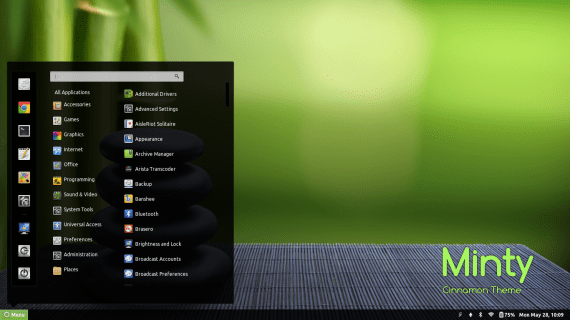
Za każdym razem uderza mocniej biurko cynamonowe, pulpit opracowany przez Linux Mint dla twojej dystrybucji i dla dowolnej dystrybucji Gnu / Linux. „szczęście" mający Cynamon W porównaniu z innymi starszymi komputerami stacjonarnymi, takimi jak Gnome lub KDE, chodzi o to, że nie zaczynają się od zera, ale raczej od potrzeb, których starsze komputery stacjonarne nie zapewniają, więc ma wiele cech, których inni nie mają. Jedną rzeczą, którą widziałem w Cinnamon, a której nie było w Gnome w tym czasie, jest zbiór oficjalnych rozszerzeń dla Cynamon. W tamtym czasie w przypadku Gnome było kilka aplikacji, które działały w Gnome, ale nie było katalog rozszerzeń, motywów lub apletów skąd użytkownik Gnome mógł bezpiecznie pobrać.
Gdzie znaleźć rozszerzenia dla cynamonu
Google o Kaczka Kaczka Go są zawsze dobrym źródłem, ale niezawodny sposób na uzyskanie rozszerzeń lub motywów dla Cinnamon jest zakończony Twoja strona internetowa. Na oficjalnej stronie Cinnamon możemy dowiedzieć się, jak zainstalować pulpit w różnych dystrybucjach, z czegoś tak skomplikowanego, jak Gentoo nawet najpopularniejsze, takie jak Debian czy Ubuntu. W menu głównym przechodzimy do rozszerzeń i tam znajdziemy listę z głównymi rozszerzeniami dla Cynamon. Pamiętaj, że nie są jedynymi, ale te zostały wypróbowane i przetestowane z Cynamonem, więc mają pewne «pieczęć jakości".
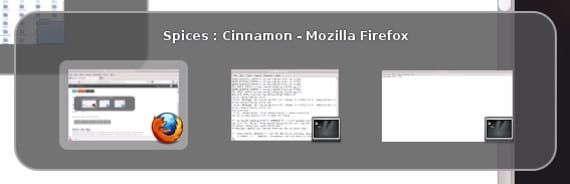
Mamy zamiar "rozszerzenia»I znajdujemy całą listę uporządkowaną według rankingu popularności. Jako przykład zamierzamy zainstalować Win7 Alt-Tab 2.1, aplikację, która pozwala nam poruszać się między oknami lub między pulpitami za pomocą dwóch klawiszy na naszej klawiaturze, bez myszy lub ekranu dotykowego. Pierwszą rzeczą, którą robimy, jest pobranie rozszerzenia, dla którego musimy nacisnąć przycisk «Do pobrania»W pliku rozszerzenia.
Gdy mamy rozszerzenie w naszym zespole, rozpakowujemy je do
~ / .local / share / cynamon / rozszerzenia /
Teraz musimy ponownie uruchomić nasz pulpit Cinnamon, aby rozszerzenie zaczęło obowiązywać, więc albo ponownie uruchamiamy system, albo naciskamy «ALT + F2 ″,» r »,» Enter », który uruchamia ponownie pulpit i nowe rozszerzenie będzie działało.
Wnioski
Dobrą rzeczą w tym systemie, tak jak to się dzieje na innych komputerach stacjonarnych, jest to, że Cinnamon pozwala nam konfigurować pulpit zgodnie z naszymi upodobaniami bez konieczności bycia guru komputerowego i dostosowywania go do naszych potrzeb, które mogą się zmienić lub nie, w zależności od czasu i nasze okoliczności. Dobrze jest to również wiedzieć, ponieważ wielu może nie lubić miętowego koloru Linux Mint, cóż, tutaj masz wiele alternatyw, aby zmienić wygląd, po prostu musisz rzucić okiem.
Więcej informacji - Zainstaluj Cinnamon 1.6 na Ubuntu 12.04,